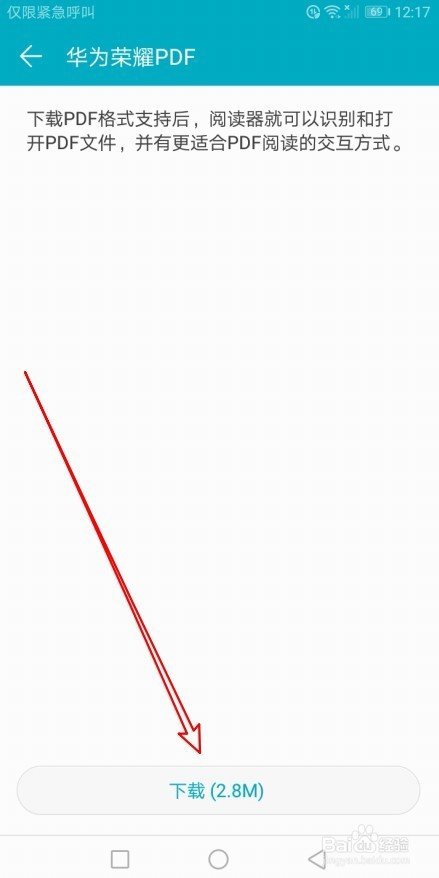荣耀阅读怎么样安装PDF格式支持插件
1、我们在手机上打开荣耀阅读的页面,点击右上角的“我的”选项卡。
2、然后在打开的我的详情页面中,点击“设置”的菜单项。
3、这时就会打开荣耀阅读的设置页面,在页面中点击“我的插件”菜单项。
4、然后在打开的我的插件列表中,点击“PDF格式支持”的菜单项。
5、接着在打开的华为荣耀PDF页面中,我们点击页面下面的“下载”按钮。
6、这时我们可以看到PDF格式支持已安装好了,这样我们以后可以使用荣耀阅读来读PDF文档了。
声明:本网站引用、摘录或转载内容仅供网站访问者交流或参考,不代表本站立场,如存在版权或非法内容,请联系站长删除,联系邮箱:site.kefu@qq.com。
阅读量:60
阅读量:48
阅读量:92
阅读量:83
阅读量:60